국내에서는 아레아한글을 워드보다 많이 사용해서 한글관련 문서 작성 팁은 많이 있지만 워드에 대한 팁은 상대적으로 적게 소개되고 있습니다. 한글에서 간단히 할 수 있는 설정이라도 워드에서는 익숙하지 않기 때문에 헤매는 경우가 많습니다.

지금 소개하는 페이지 중간에 용지 방향 변경 하는 방법이 익숙치 않기 때문에 또 워드에서는 그 기능이 깊숙히 숨겨져 있어서 쉽게 하지 못하는 기능 중 하나입니다. 하지만 방법을 알고 나면 정말 쉽게 적용 할 수 있습니다.
1. 특정 페이지의 용지 방향을 변경 할 경우
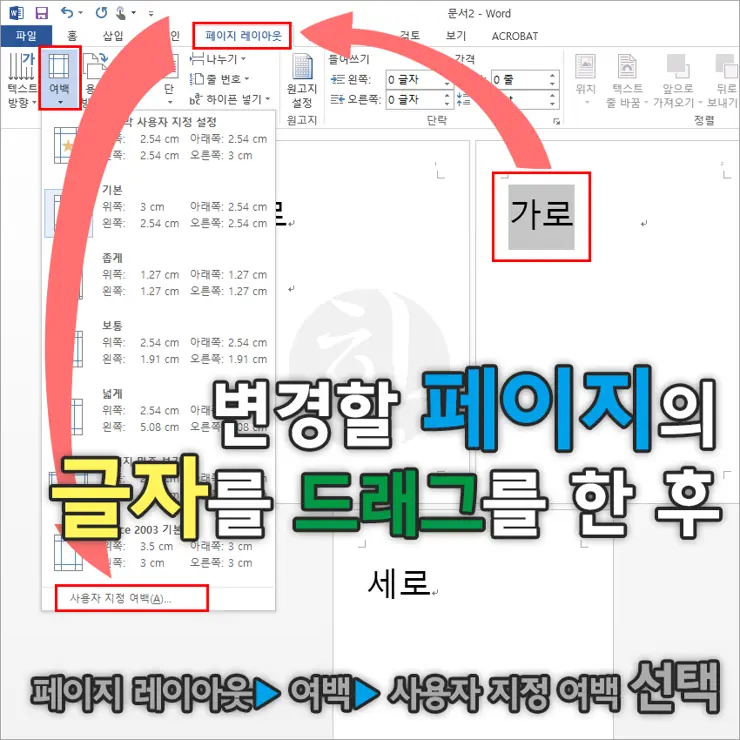
변경 할 페이지의 모든 텍스트를 드래그 한 후 선택을 해줍니다.그리고 페이지 레이아웃 탭에서 여백 메뉴를 선택 합니다. 그리고 여백 설정 가장 아랫 부분에 사용자 지정 여백이라는 설정 메뉴를 클릭 해줍니다.

그러면 위와 같이 페이지 설정 화면이 나타납니다. 이곳에서 용지 방향 선택하고 하단 부분에 적용 대상에서 선택한 텍스트를 선택 해주고 확인을 누릅니다.
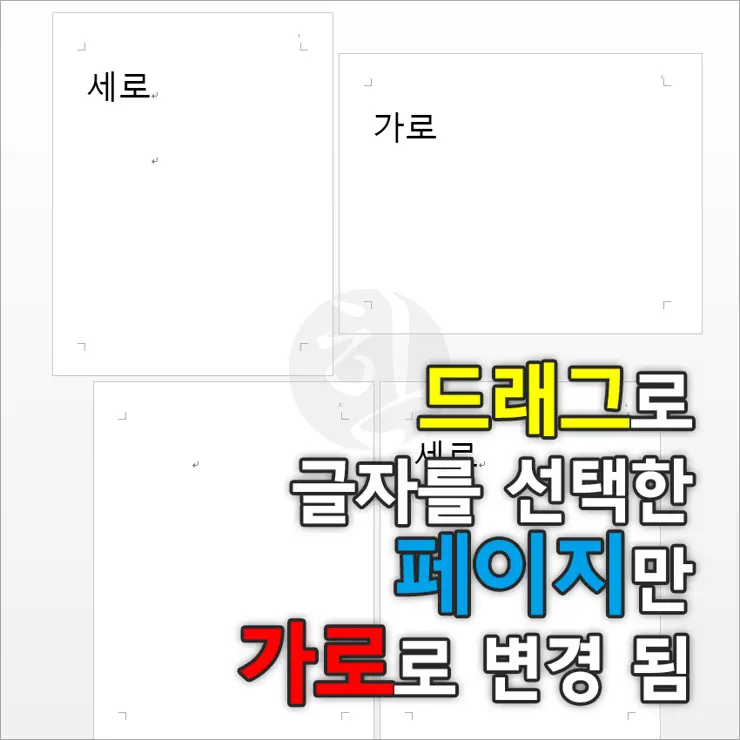
위 이미지와 같이 해당하는 부분만 페이지의 방향이 변경 되었습니다.
2. 현재 페이지 이후로 모든 페이지의 방향을 변경 할 경우
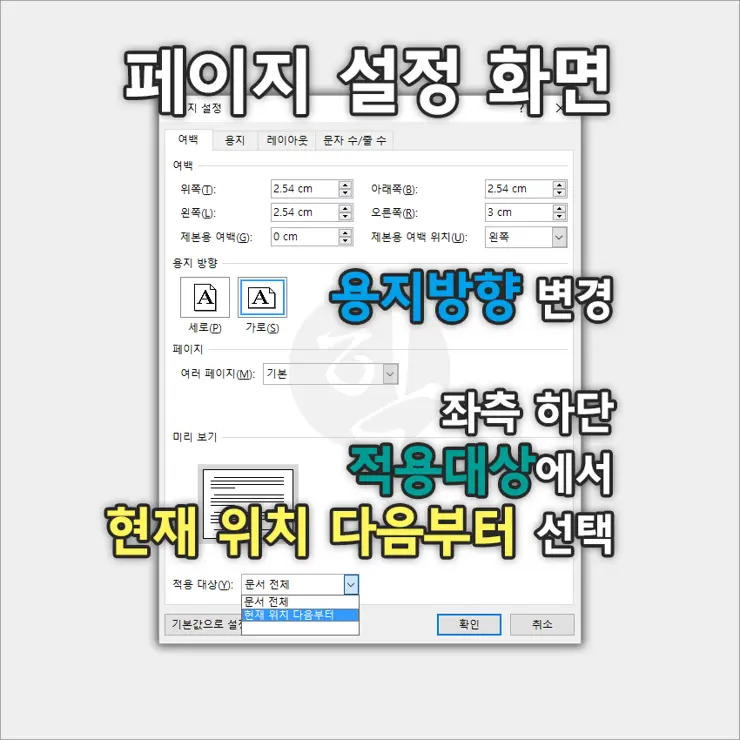
페이지 레이아웃>여백>사용지 지정을 클릭 후, 페이지 설정 화면으로 들어옵니다. 이곳에서 용지 방향을 선택 후, 하단에 있는 적용부분에서 현재 위치 다음부터를 선택 해줍니다.
여기서 현재 위치란? 마우스 커서가 깜빡이는 위치가 현재 위치 입니다.
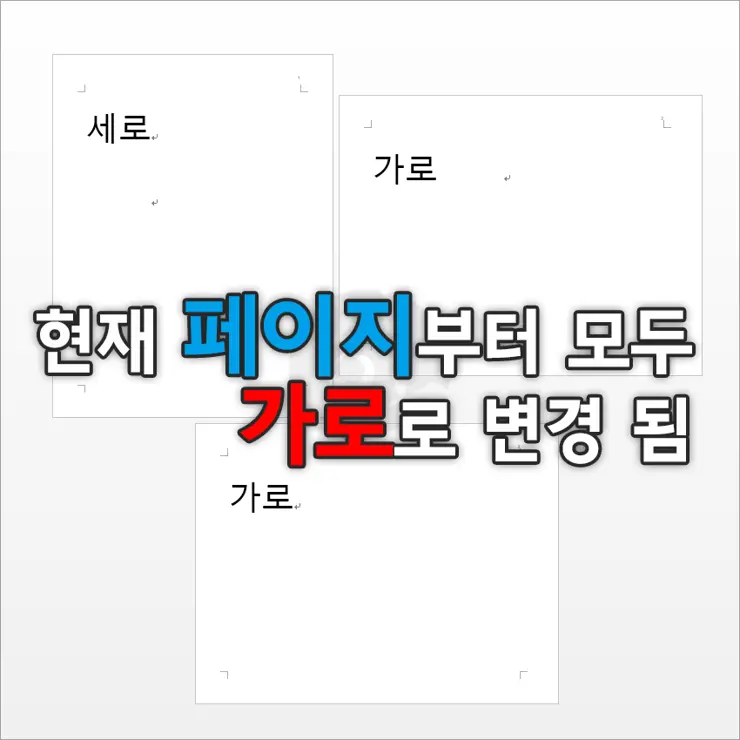
위와 같이 설정을 마치면 위 그림 처럼 두번째 페이지 부터 모두 가로로 변경 되었습니다.
2013/10/24 – [IT/Office 활용팁] – MS Word 2013에서 페이지 설정 기본값으로 설정하기
2014/10/22 – [IT/Office 활용팁] – MS Word 2013에서 페이지 번호 중간부터 매기는 법
2013/08/05 – [IT/Office 활용팁] – 워드(doc, docx)파일에 비밀번호를 걸자